如何给Word2007工具栏添加快速打印按钮
发布时间:2017-03-22 15:35
office2007 Word办公技巧之,Word2007工具栏添加快速打印按钮。下面由小编为您提供更多的技巧,希望能帮助您。
Word2007工具栏添加快速打印按钮步骤1首先,我们新建一个Word文档,双击打开,来进行Word2007工具栏添加快速打印按钮演示。
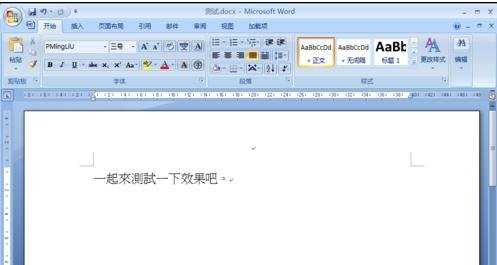
Word2007工具栏添加快速打印按钮步骤2点击功能区空白处,右键单击,选择“自定义快速访问工具栏”。
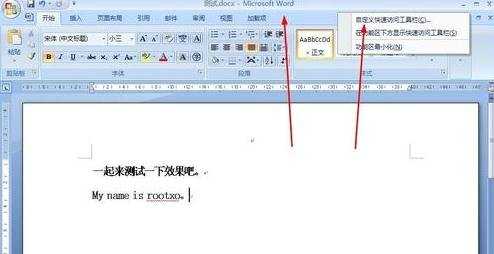
Word2007工具栏添加快速打印按钮步骤3进入到word选项,默认为自定义选项。
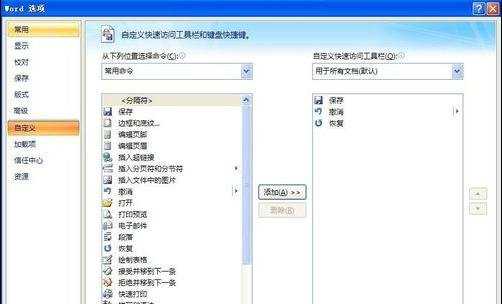
Word2007工具栏添加快速打印按钮步骤4还有一种方式进入word选项,就是点击office按钮,点击word选项。
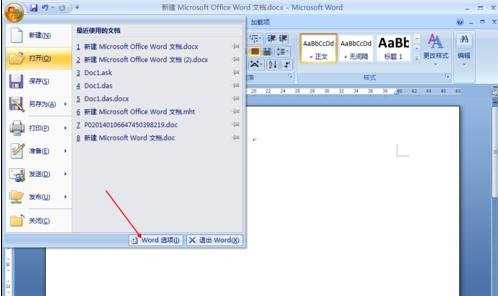
Word2007工具栏添加快速打印按钮步骤5点击快速打印,点击添加按钮,快速打印按钮会添加到右边框。
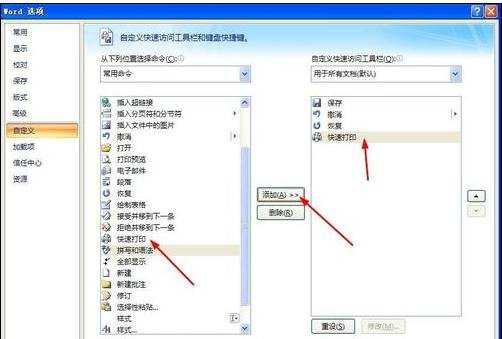
Word2007工具栏添加快速打印按钮步骤6点击确定后,我们来看主界面,左上角是不是多出了一个打印机图标,打印的时候直接点击打印就可以了。
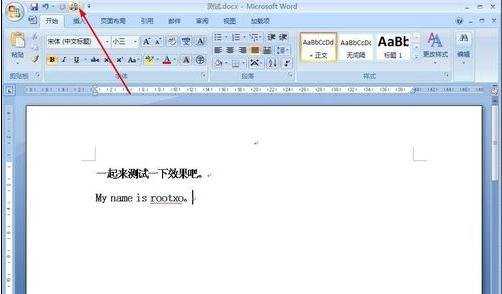
Word2007工具栏添加快速打印按钮步骤7如果你不想要了,也可以直接删除掉,点击确定即可。
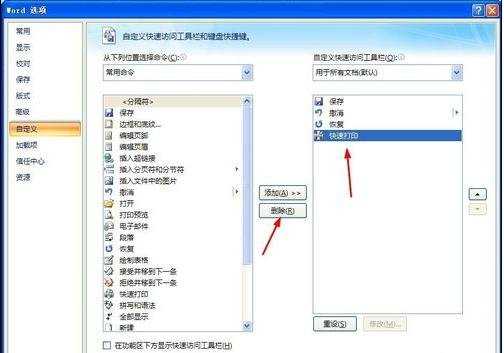

如何给Word2007工具栏添加快速打印按钮的评论条评论